大口径 現在、$ 0相当の有料Macアプリです。99、9.99ドルから割引。これは、おそらくアパーチャアプリの母体であり、そのような低コストで、費やされたドルは言うまでもなく、レビューする価値があります。
アプリでは、開口効果を追加することができますさまざまなスタイル、レンズサイズの増減、FXエフェクトの追加、さらに重要なこととして、画像の残りの部分から飛び出したい領域をペイントします。このアプリには、円形レンズ形成と水平または垂直ストリップの両方で、エフェクトを適用するいくつかのモードが装備されています。カスタムアパーチャエフェクトは、いくつかの選択したオブジェクトにフォーカスを合わせておくための制約を取り除き、1つの画像内のさまざまな要素をポップアウトできるようにします。
インストールしたら、イメージを開きます。右側のパネルには、画像で使用できるすべてのコントロールとツールがあります。の ベーシック タブでは、開口効果の適用方法を定義できます。追加の効果、つまり絞りサイズ、レンズとFX効果がアクティブになる前に、まずモードを選択する必要があります。
4つのモードがあります。ポートレート、建築、自然、マルコ、それぞれ異なる天使に開口効果を適用します。の 肖像画 そして マルコ 効果を使用すると、絞り効果のような円形レンズを配置できますが、 建築 そして 自然 水平開口効果を配置します。
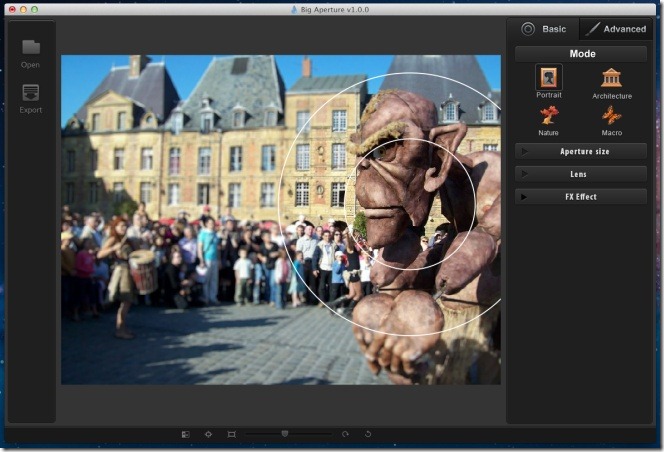
モードを選択したら、 口径 そしてその レンズ サイズに加えて、FXエフェクトを追加できます。これらはすべて基本的な効果であり、より高度な効果を得るには、 高度な タブ。で行ったすべての変更/効果 ベーシック タブが消えるので、最初に画像を保存するか、以前に作成したものを失う必要があります。
の中に 高度な タブには、5つの異なるツールが表示されます。 みがきます ツールは非常に重要です。他のツールは 移動、消しゴム、なげなわ そして クリア。ことに注意してください 高度な タブは2つのタブ自体に分かれています。 前 そして 後。どちらも、行っている変更のプレビューを提供します。の中に 詳細>前 タブでは、エフェクトが適用されている場所を確認できます。移動する みがきます 持ちたい画像の一部を覆うツールそれの残りから。ブラシツールには、効果が適用される領域を示す赤い軌跡があります。ツールの下のスライダーからブラシの直径、柔らかさ、不透明度を制御できます。
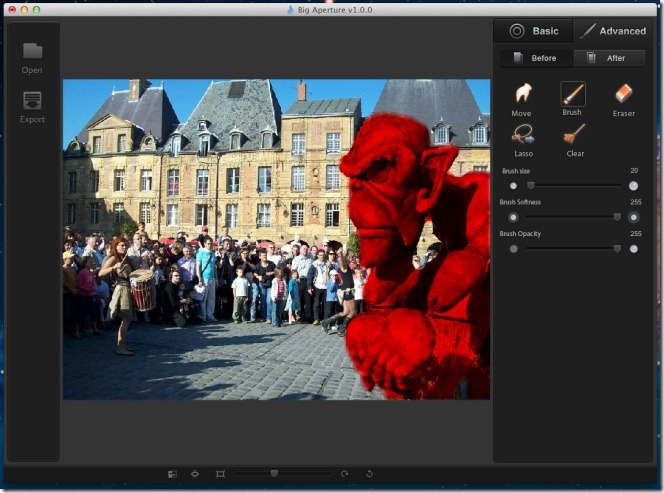
に切り替えると 後 タブでは、赤い軌跡ではなく実際の変更が表示されます。の なげなわ ツールを使用すると、エッジから開口面積を小さくすることができますが、 消す ツールを使用すると、絞り効果を完全に削除できます。の クリア ツールは、適用されたすべての開口効果を削除します。 完了したら、下部のバーの最初のボタンをクリックして、エフェクトを適用する前後の画像を比較します。画像が比較モードで表示されている場合、編集はできません。
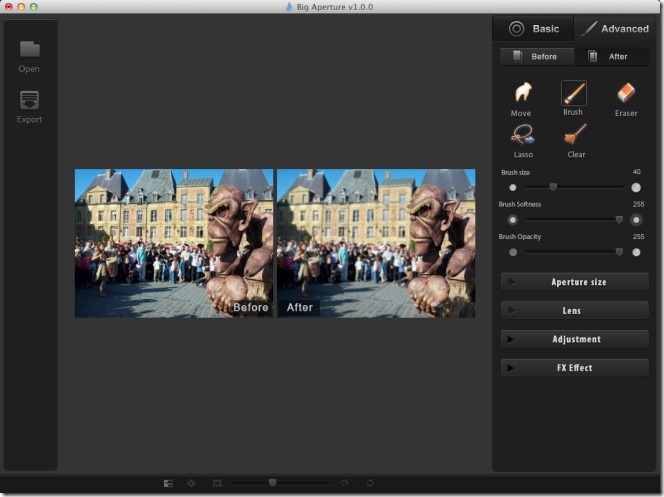
画像を保存するには、をクリックします 書き出す 左のバーで、画像の名前を入力し、それを保存。元の画像は変更されず、そのまま残ります。このアプリは現在、元のかなり高い価格からマークダウンされているため、急いで祝祭日や付随する割引が終了する前に手に入れてください。
Mac App Storeから大きな開口部を取得













コメント